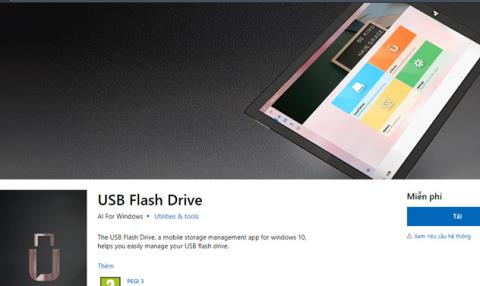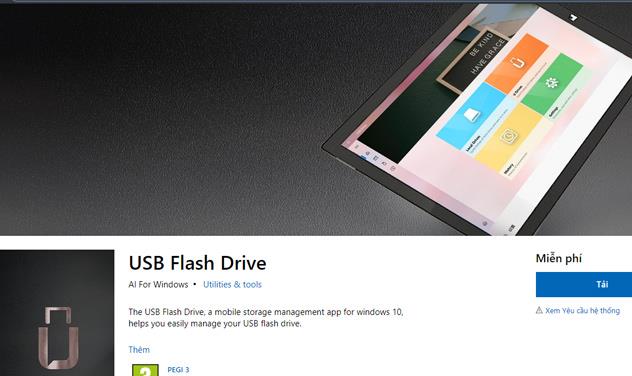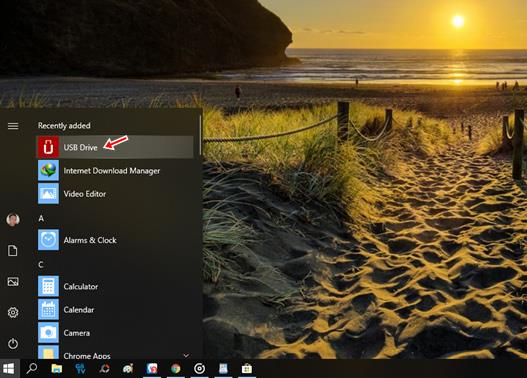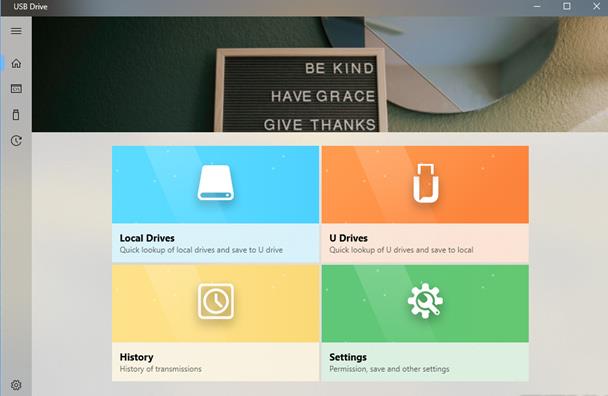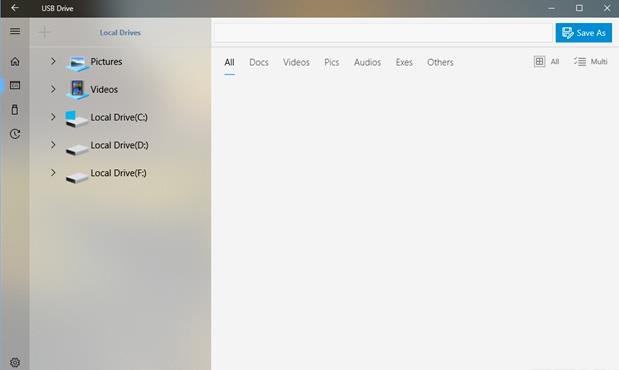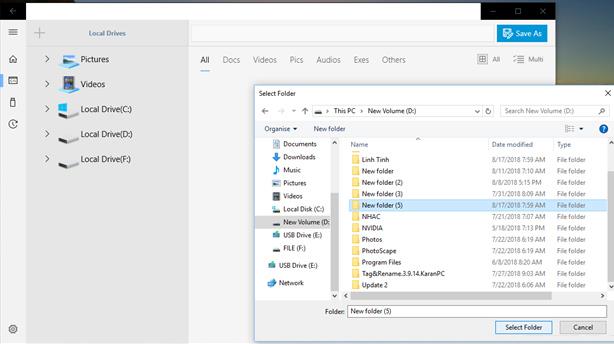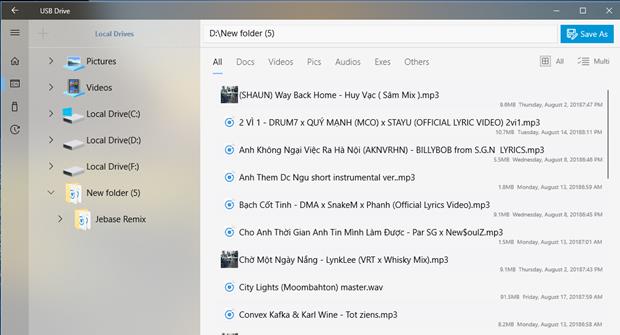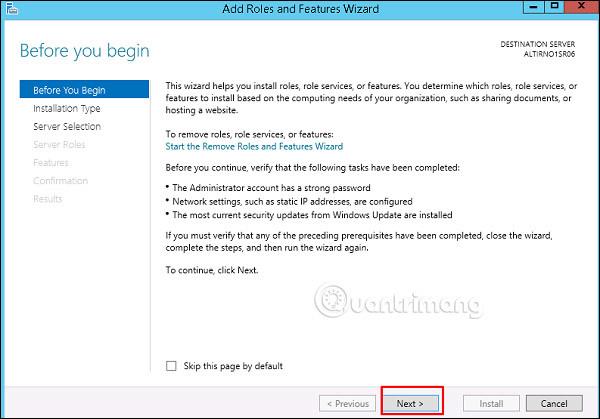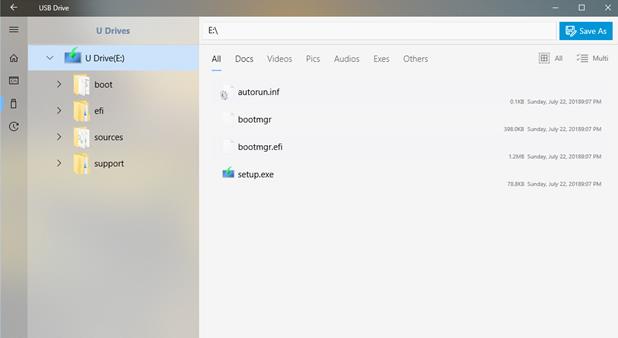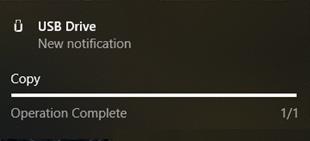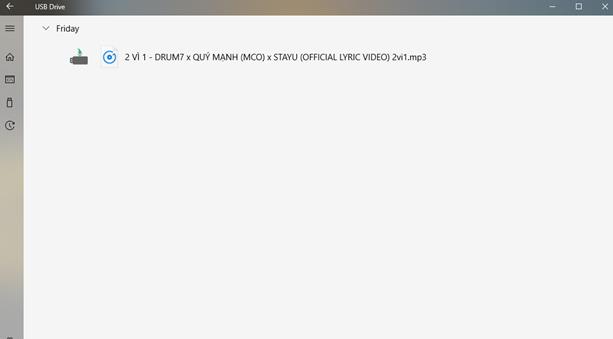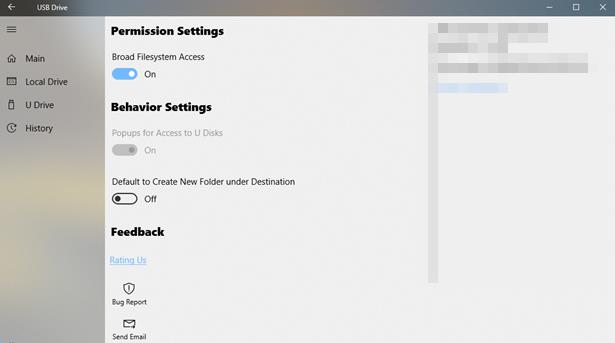Το USB Flash Drive είναι μια εφαρμογή που διαχειρίζεται όλες τις συσκευές USB που είναι συνδεδεμένες σε υπολογιστές με Windows 10 για να βοηθά τους χρήστες να περιηγούνται εύκολα, να ανοίγουν, να αντιγράφουν αρχεία, να προβάλλουν το ιστορικό δραστηριοτήτων... Εάν εργάζεστε συχνά με USB στα Windows 10 και χρειάζεστε μια λύση για τη μεταφορά δεδομένων πίσω και μετά, η εφαρμογή USB Flash Drive είναι μια εξαιρετική επιλογή για εσάς.
Το USB Flash Drive είναι μια εφαρμογή για Windows 10. Οι χρήστες μπορούν να έχουν πρόσβαση στον παρακάτω σύνδεσμο για λήψη εντελώς δωρεάν.
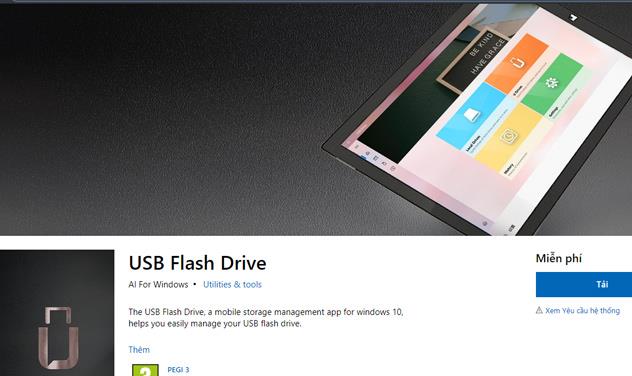
Αφού ολοκληρωθεί η διαδικασία λήψης και εγκατάστασης, μεταβείτε στο μενού Έναρξη για να εκκινήσετε την εφαρμογή.
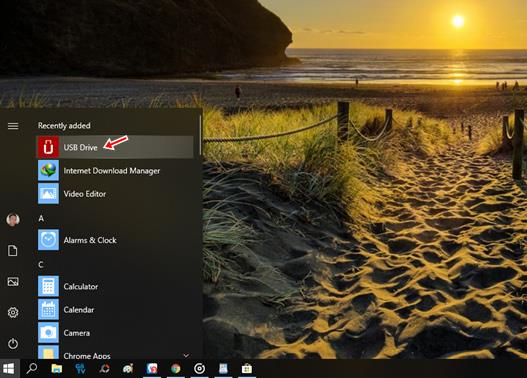
Το USB Flash Drive έχει μια πολύ απλά σχεδιασμένη διεπαφή με 4 κύριες καρτέλες λειτουργιών.
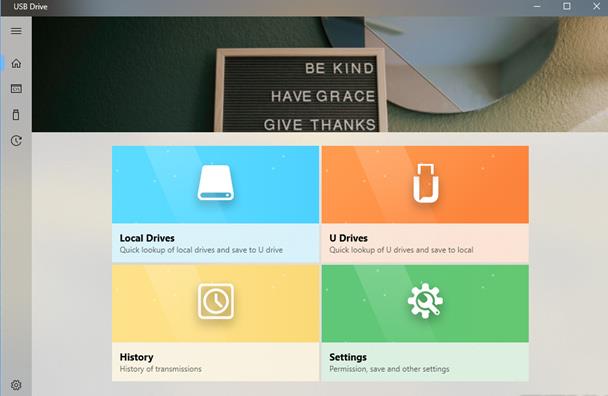
Οι τοπικές μονάδες δίσκου περιέχουν μια λίστα με διαμερίσματα και φακέλους που βρίσκονται στον σκληρό δίσκο του υπολογιστή. Για να προσθέσετε έναν άλλο φάκελο ή διαμέρισμα σε αυτήν τη λίστα, κάντε κλικ στο εικονίδιο " + " -> επιλέξτε το φάκελο ή το διαμέρισμα που θέλετε να προσθέσετε -> κάντε κλικ στο Επιλογή φακέλου . Το στοιχείο που επιλέγετε μαζί με τα δεδομένα στο εσωτερικό θα εμφανιστούν αμέσως στη διεπαφή της μονάδας Flash USB.
Η μονάδα Flash USB τακτοποιεί και ταξινομεί δεδομένα σε συγκεκριμένες μορφές, ώστε οι χρήστες να μπορούν γρήγορα να επιλέξουν για χειρισμό. Για να αντιγράψετε δεδομένα από τον υπολογιστή σας σε USB, επιλέξτε τα αρχεία που θέλετε να αντιγράψετε και, στη συνέχεια, κάντε κλικ στην επιλογή Αποθήκευση ως -> Επιλέξτε το όνομα της μονάδας USB στην οποία θέλετε να αντιγράψετε δεδομένα -> κάντε κλικ στην επιλογή Αποθήκευση .
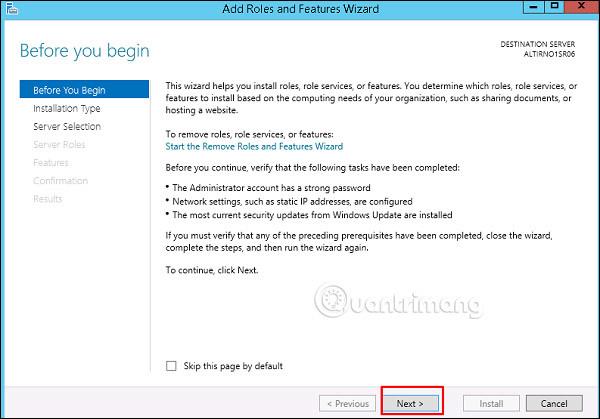
Η καρτέλα U Drives θα εμφανίσει μια λίστα με μονάδες USB που είναι συνδεδεμένες στον υπολογιστή για να βοηθήσουν τους χρήστες να μεταφέρουν δεδομένα από USB στον υπολογιστή. Οι λειτουργίες είναι παρόμοιες με τις παραπάνω.
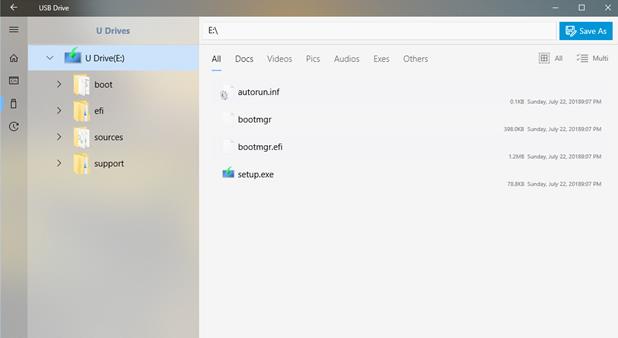
Κατά τη διαδικασία μεταφοράς δεδομένων, θα εμφανιστεί ένα μικρό παράθυρο στη δεξιά γωνία της οθόνης των Windows για να βοηθήσει τους χρήστες να παρακολουθούν την πρόοδο μέχρι να ολοκληρωθεί.
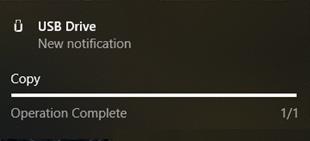
Η καρτέλα Ιστορικό είναι το μέρος για τη σύνθεση και την εμφάνιση του ιστορικού λειτουργίας του χρήστη κατά τη χρήση της εφαρμογής USB Flash Drive από τον χρήστη.
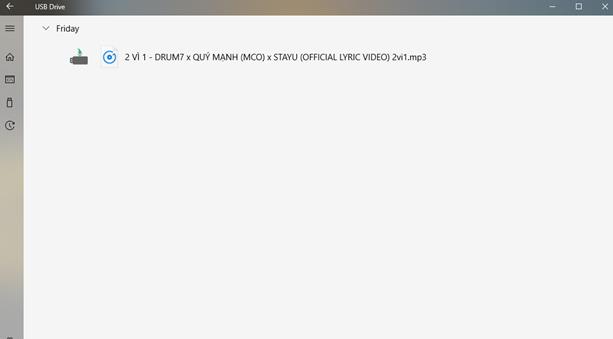
Η καρτέλα Ρυθμίσεις παρέχει στους χρήστες 2 επιλογές:
- Ευρεία πρόσβαση στο σύστημα αρχείων : Επιλογή που επιτρέπει στην εφαρμογή να εμφανίζει φακέλους συστήματος.
- Προεπιλογή για τη δημιουργία νέου φακέλου κάτω από τον προορισμό : Επιλογή που επιτρέπει στην εφαρμογή να δημιουργεί αυτόματα έναν φάκελο που περιέχει αρχεία που έχουν αντιγραφεί από USB στον υπολογιστή και αντίστροφα.
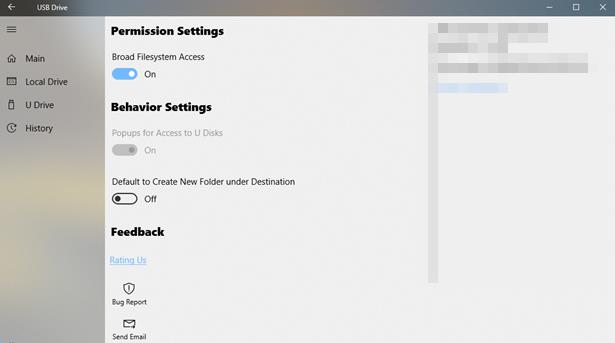
Δείτε περισσότερα: